Affecter un formateur à un groupe ou le retirer
À qui s’adresse cette page?
Ce contenu s’adresse aux utilisateurs d’établissements d’enseignement post-secondaire ou d’organisations offrant de la formation à leurs employés dans le cadre de la formation continue.
Accéder à la section Formateurs dans la fiche d'un groupe ou d'une cohorte
Cliquez sur Formateurs.
Groupe:
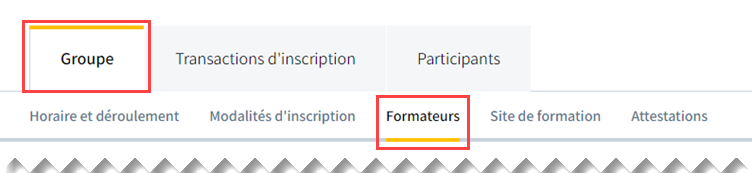
Cohorte:
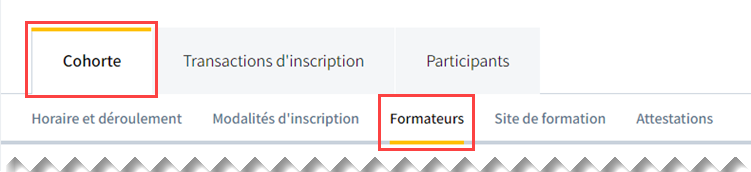
Avis
Les formateurs affectés aux groupes ne seront pas visibles dans la fiche de la formation qui sera publiée sur le site promotionnel de Brio.
Pour ce faire, consultez la page Formateurs et partenaires afin d'associer un ou plusieurs formateurs à une formation pour que leurs renseignements publics soient affichés dans la fiche de la formation qui sera publiée sur le site promotionnel de Brio. Il s'agit des formateurs annoncés pour la formation.
Pour plus d'informations, consultez l'article Comment créer la fiche d'une formation qui sera publiée sur le site promotionnel de Brio?.
Affecter un formateur à un groupe ou une cohorte
Conseil
Créez le site de formation (ENA1 ou ENA2) dans l'outil de gestion afin que le ou les formateurs du groupe ou de la cohorte soient en mesure d'y accéder pour créer la structure de l'information et y intégrer leurs activités d'enseignement, d'apprentissage et d'évaluation, ainsi que leurs contenus.
Pour plus d'information, consultez les pages suivantes:
Accédez à la section Formateurs dans la fiche du groupe ou de la cohorte.
Cliquez sur Ajouter un formateur.

La fenêtre Ajouter un formateur s'ouvre.
Réalisez les étapes énumérées ci-bas dans la section appropriée.
a) Inscrivez le nom du formateur, qui est un utilisateur Brio, dans le champ de recherche. Utilisez les guillemets avant et après le prénom et nom de l'utilisateur pour une recherche plus précise. Cliquez sur le nom approprié, puis appuyez sur la touche [Entrée] de votre clavier.
b) Vérifiez les coordonnées du formateur dans la section Renseignements personnels du formateur (surtout dans le cas où plusieurs utilisateurs Brio auraient le même nom).
c) Cochez la case Envoyer un courriel de confirmation au formateur confirmant l'attribution de son groupe (recommandé).
d) Cochez la case Ajouter le formateur au bottin s'il n'y est pas déjà.
(Un bottin des formateurs doit avoir été créé préalablement par l'administrateur d'unité)
e) Cliquez sur Ajouter pour affecter le formateur au groupe.
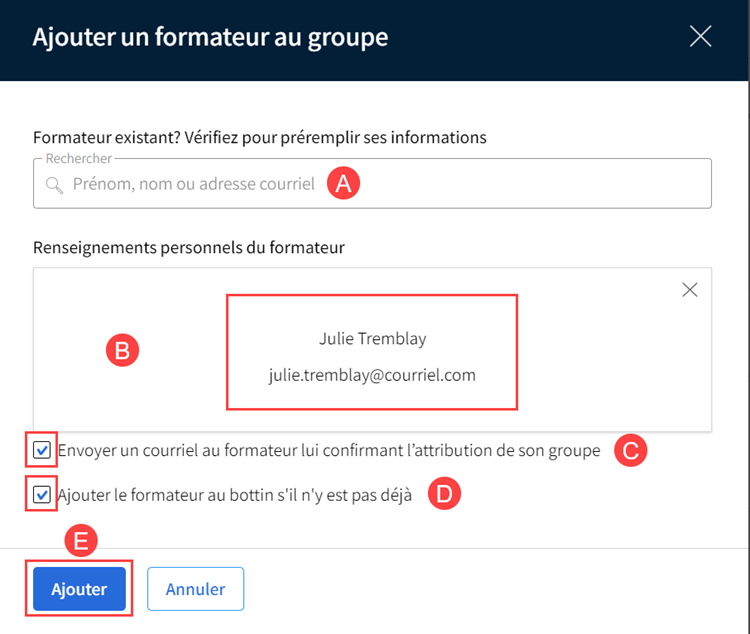
Avis
Accédez à la fiche du formateur pour vérifier que ses renseignements publics et privés sont à jour en consultant les pages suivantes:
a) Inscrivez le prénom, le nom et l'adresse courriel du nouveau formateur dans la section renseignements personnels du formateur, en prenant soin de vérifier l'orthographe, car un compte Brio (non activé) lui sera créé avec ces données.
b) Cochez la case Envoyer un courriel de confirmation au formateur confirmant l'attribution de son groupe (recommandé).
c) Cochez la case Ajouter le formateur au bottin s'il n'y est pas déjà.
(Un bottin des formateurs doit avoir été créé préalablement par l'administrateur d'unité)
d) Cliquez sur Ajouter pour affecter le formateur au groupe.
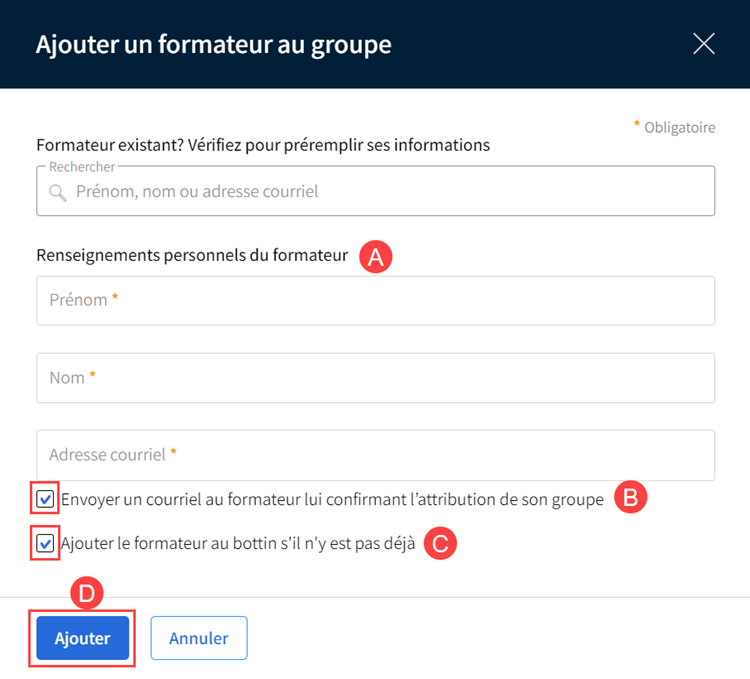
Conseil
Le nouveau formateur recevra également un courriel l'invitant à activer à son compte Brio. Consultez la page Activer son compte Brio dans la section Apprenant pour connaître les démarches que le formateur, en tant que nouvel utilisateur Brio, devra effectuer pour activer son compte Brio.
Accédez à la fiche de ce formateur pour compléter son profil afin d'ajouter ses renseignements publics et privés en consultant les pages suivantes:
Pour voir un exemple de courriel, consultez la section Courriel de confirmation d'attribution ou de retrait d'un groupe ou d'une cohorte à un formateur.
Retirer un formateur d'un groupe ou d'une cohorte
Avis
En retirant le formateur du groupe ou de la cohorte, celui-ci n'a plus accès au site de formation.
Accédez à la section Formateurs dans la fiche du groupe ou de la cohorte.
Repérez le formateur concerné.
Cliquez sur l’icône de retrait ![]() située sur la ligne de ce formateur.
située sur la ligne de ce formateur.

La fenêtre Retirer le formateur du groupe? s’ouvre.
Cochez la case Informer (nom du formateur) par courriel, puis cliquez sur Retirer le formateur pour confirmer le retrait.
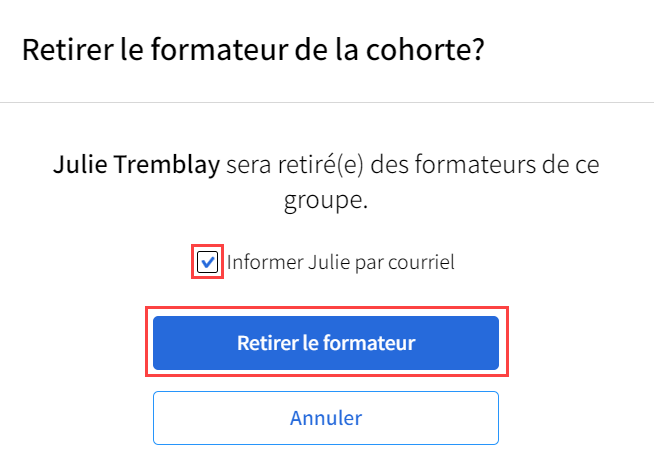
Pour voir un exemple de courriel, consultez la section Courriel de confirmation d'attribution ou de retrait d'un groupe ou d'une cohorte à un formateur.

